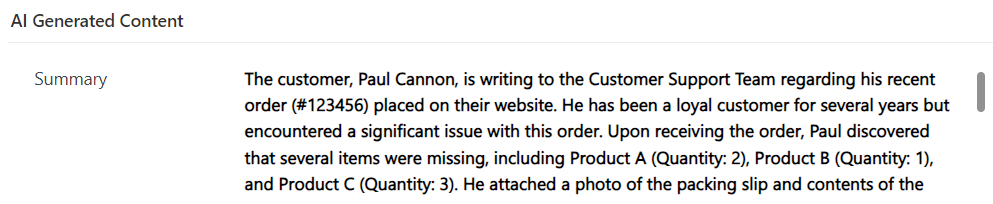在 Power Apps 的 Dataverse 低程式碼外掛程式中使用預建提示
[本主題是發行前版本文件,可能會在未來變更。]
低代碼外掛程式無需編寫代碼即可啟用進階商務規則。 相反,您可以使用 PowerFx,這是一種類似於 Excel 的運算式語言。 在以下範例中,將名為摘要的欄新增到「電子郵件」資料表中。 然後,建立一個低代碼外掛程式,該外掛程式使用 AISummarize 預建提示來匯總電子郵件,並將摘要儲存到新的摘要欄中。
重要
- 這是預覽功能。
- 預覽功能不供生產時使用,而且可能功能受限。 這些功能是在正式發行前先行推出,讓客戶能夠搶先體驗並提供意見反應。
先決條件
將名為「摘要」的新欄新增到「電子郵件」資料表中
第一步是為摘要建立新欄。
登入 Power Apps。
如果您還沒有 Power Apps 帳戶,請選取開始使用免費連結。
從左側瀏覽列選取資料表。
選取電子郵件資料表,然後選取編輯。
選取新增資料行。
在顯示名稱欄位中輸入摘要。
在描述欄位中,輸入 AI 產生的電子郵件摘要。
在資料類型欄位中,選取文字,然後在多行文字區段下,選取純文字。
確認所選取選項後,選擇儲存。
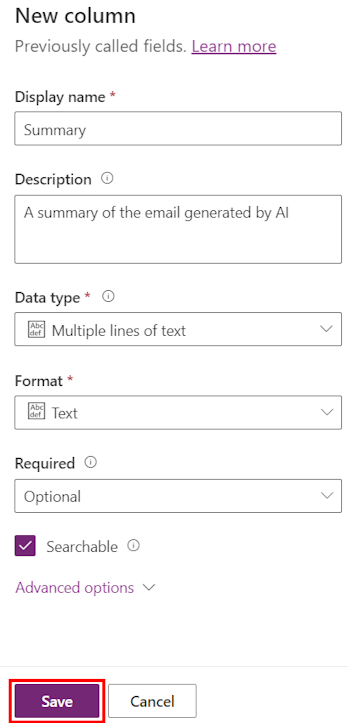
將「摘要」欄新增到電子郵件表單
下一步是將新欄新增至表單。
仍在「電子郵件」資料表的屬性中,找到資料體驗區段,並選取表單。
選取電子郵件>編輯。
在左導覽功能表中,選取元件。
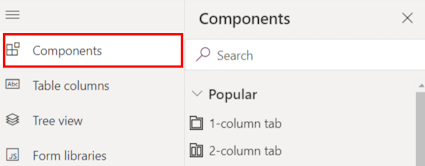
選取 2 欄區段,然後將其拖到表單底部。
選擇新區段後,將標籤屬性設為 AI 產生的內容。
在左瀏覽功能表中,選取資料表欄。
選擇並拖曳摘要欄,以將其新增到表單上的新區段。
選擇表單上的摘要欄。
在頁面右側的屬性區段中,選擇表單欄位寬度屬性,然後使用下拉功能表將值變更為 2 欄。
選擇表單欄位高度屬性,然後使用向上和向下箭頭將值變更為 5 欄。
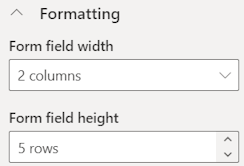
選取儲存並發佈。
建立低程式碼外掛程式
現在,您可以建立外掛程式。
在左側導航功能表上,選取應用程式>與我共用。
選取Dataverse 加速器應用程式>播放>建立自動外掛程式。
在顯示名稱欄位中輸入摘要電子郵件。
在資料表欄位中,選擇電子郵件。
於運算式欄位中,輸入以下值:
Set(Summary, AISummarize(Description))注意
前面顯示的公式使用 AI 來匯總電子郵件,無論長度如何。 或者,只有在文字長度超過指定大小時,才可以使用公式中的條件進行摘要。 在以下示例中,僅當描述欄位的長度超過 1,000 個字元時,才會匯總文字。 如果少於 1,000 個字符,摘要將使用文字進行更新,少於 1,000 個字符的電子郵件不會進行匯總。
If (Len(Description) > 1000, Set(Summary, AISummarize(Description)), Set(Summary, "Emails shorter than 1,000 characters are not summarized."))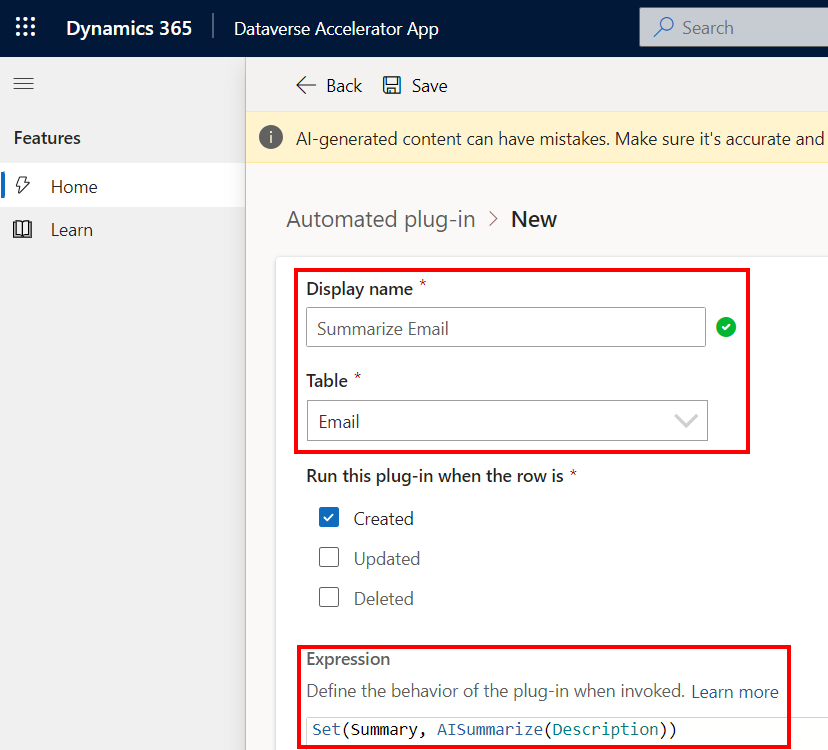
選取儲存。
測試低程式碼外掛程式
在以下範例中,使用銷售中心應用程式。 您有權存取資料表 (如「客戶」或「連絡人」),並且可以包含與其關聯活動的應用程式都可以執行。
打開模型導向應用程式,其中包括「客戶」或「連絡人」資料表。
在模型導向應用程式中,選取客戶。
開啟現有客戶記錄。 如果客戶記錄不存在,請建立該記錄。
在客戶表單中心的時間表區段中,選擇加號 (+) >電子郵件。
在主旨欄,輸入 AI 摘要範例。
在電子郵件本文區段中,輸入以下文字。 其內容故意寫得很冗長,以便在外掛程式匯總後可以輕鬆注意到其中的差異。 步驟 8 中摘要的螢幕擷取畫面。
客戶支援團隊,您好,
收信安好。 我的名字是 Paul Cannon,我寫這封信是想討論最近在貴網站上下達的訂單 (#123456)。 幾年來,我一直是貴網站的忠實客戶,但這是我第一次遇到如此重大的問題。
昨天我收到訂單後,沮喪地發現貨物中缺少幾件物品。 我仔細檢查了裝箱單上的物品,似乎缺少以下物品:
產品 A - 數量:2
產品 B - 數量:1
產品 C - 數量:3我附上了裝箱單和包裝內容的照片供您參考。 你可以想像,我很失望,因為這些品項是為本週末將舉辦的特別活動準備的,但現在我少了重要的組件。
更糟糕的是,我還發現收到的產品 D 在送達時損壞了。 包裝已經破損,經檢查,產品本身有明顯的劃痕和凹痕。 我附上了損壞物品的影像供您查看。
我知道在履行訂單的過程中可能會出現錯誤,但我希望您的團隊能夠及時糾正這種情況。 隨著活動將近,我們的時間十分緊迫。 我懇請您達成以下訴求:
透過加急運輸運送丟失的物品 (產品 A、B 和 C),以確保它們在週末之前送達。 提供退回損壞物品 (產品 D) 的指示,並安排儘早發送替換品。 感謝您立即關注此事,並相信您的團隊將按照我對貴公司的期望,以高效和專業的態度處理該問題。 請確認收到此電子郵件,並告知我解決過程的最新狀態。
感謝您的理解與幫助。
此致最誠摯的問候,
Paul Cannon選取儲存。
找到表單上的摘要欄,並確認它現在包含文字的摘要版本。